فقدان سماعات AirPods ليس فكرة جيدة. إذا وجدت نفسك في هذا الموقف، يمكنك استخدام تطبيق "العثور على" على جهاز iPhone أو iPad أو Mac أو Apple Watch، أو زيارة iCloud.com/find لتحديد موقع سماعات AirPods.
ومع ذلك، سيحتاج المستخدمون أولاً إلى إقران سماعات AirPods الخاصة بهم بجهاز iPhone أو جهاز Apple وتشغيل ميزة Find My على الجهاز المقترن قبل فقدان سماعات الرأس.
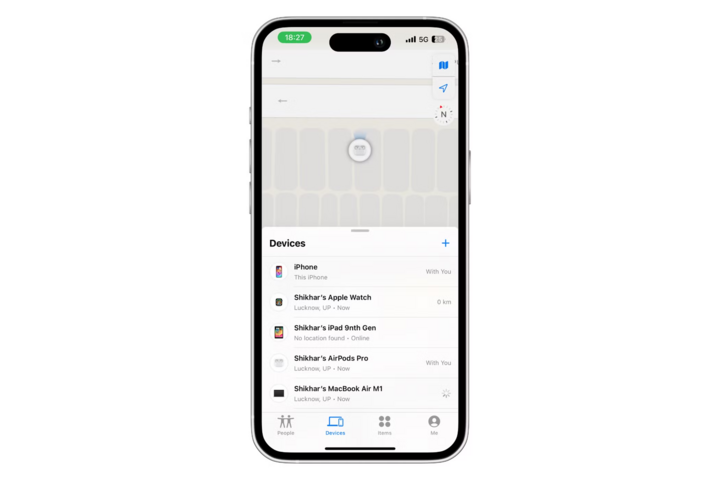
يمكن للمستخدمين العثور على سماعات AirPods المفقودة على iPhone. ( صورة: HowToGeek)
إقران AirPods مع iPhone أو iPad
تأكد من تثبيت أحدث إصدار من نظام التشغيل iOS على جهاز iPhone أو iPad. عند الاقتران، يجب أن تكون أجهزتك متصلة بشبكة Wi-Fi أو شبكة خلوية.
على جهازك، انتقل إلى الإعدادات > البلوتوث، وشغّل البلوتوث . ثم اتبع الخطوات التالية:

تأكد من تثبيت أحدث إصدار من نظام التشغيل iOS على جهاز iPhone أو iPad الخاص بك.
مع AirPods أو AirPods Pro: افتح العلبة مع وجود AirPods بالداخل، ثم أمسك العلبة بالقرب من جهازك.
مع AirPods Max: أخرج AirPods Max من العلبة الذكية، وفي غضون 60 ثانية، ضعها بجوار الجهاز الذي تريد إقرانه به حتى يظهر رسم متحرك للإعداد.
إذا لم يظهر لك الرسم المتحرك، يمكنك إقران AirPods Max بجهازك يدويًا. انتقل إلى الإعدادات > البلوتوث، ثم اختر AirPods. اضغط مع الاستمرار على زر التحكم في الضوضاء في AirPods Max لمدة 5 ثوانٍ تقريبًا، أو حتى يومض مؤشر الحالة باللون الأبيض.
إذا كان لديك AirPods Max (USB-C)، فيمكنك أيضًا إقران AirPods بجهازك عن طريق توصيل الجهازين باستخدام كابل USB-C إلى USB-C.
اتبع الإرشادات التي تظهر على الشاشة، ثم انقر فوق تم .
كيفية العثور على سماعات AirPods المفقودة على iPhone أو iPad
يمكنك معرفة الموقع الحالي أو الأخير المعروف لسماعات AirPods في تطبيق "العثور على" على جهاز iPhone أو iPad بالانتقال إلى " العثور على" > الأجهزة > سماعات AirPods الخاصة بك . باستخدام iCloud، انتقل إلى iCloud.com/find في متصفح، وسجّل الدخول إلى حساب Apple الخاص بك، ثم حدد "جميع الأجهزة" > سماعات AirPods الخاصة بك .
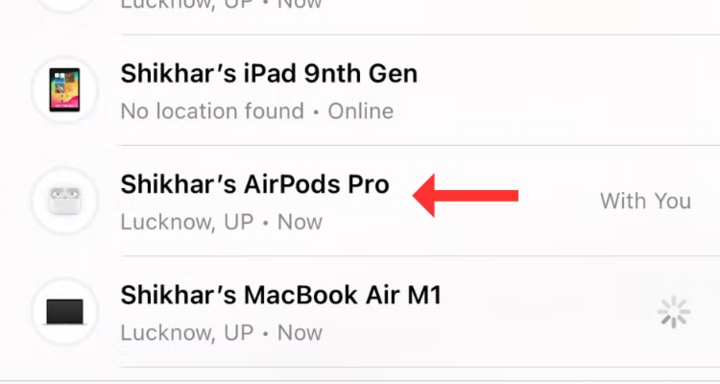
إذا كان لديك AirPods Pro 2 أو AirPods 4 مع خاصية إلغاء الضوضاء النشطة، فستشاهد موقع كل AirPods وعلبة الشحن على الخريطة.
بمجرد تحديد موقع سماعات AirPods الخاصة بك، يمكنك استخدام ميزة الصوت الموجودة في سماعات الرأس لمعرفة مكانها بالضبط.
على iPhone أو iPad: افتح تطبيق Find My > الأجهزة > اسم AirPods > تشغيل الصوت .
على iCloud.com: قم بتسجيل الدخول إلى حساب Apple الخاص بك، وحدد جميع الأجهزة، وحدد AirPods، ثم انقر فوق تشغيل الصوت.
ستشغل سماعات AirPods صوتًا لعدة دقائق لمساعدتك في تحديد موقعها، أو حتى تتوقف عن التشغيل.
احصل على تنبيهات إذا تركت سماعات AirPods خلفك
إذا كنت كثير النسيان، يمكنك تفعيل التنبيهات لإعلامك إذا نسيت سماعات AirPods في أماكن غير مألوفة. على جهاز iPhone أو iPad، انتقل إلى "العثور على" > "الأجهزة" > اسم سماعات AirPods . ضمن "الإشعارات"، انقر على "الإشعار عند الترك". فعّل "الإشعار عند الترك"، ثم اتبع التعليمات التي تظهر على الشاشة.
لإضافة موقع موثوق به، حدد موقعًا مقترحًا أو انقر فوق موقع جديد، ثم حدد موقعًا على الخريطة، ثم انقر فوق تم .
ملاحظة: قم بتمكين الإشعارات في تطبيق البحث إذا كنت تريد تلقي التنبيهات.
وضع علامة على AirPods على أنها مفقودة
إذا لم تتمكن من العثور على سماعات AirPods الخاصة بك، يمكنك وضع علامة عليها كمفقودة وإنشاء رسالة تتضمن معلومات الاتصال الخاصة بك. على جهاز iPhone أو iPad، انتقل إلى "العثور على" > الأجهزة > اسم سماعات AirPods > وضع علامة كمفقودة > تفعيل.
عند وضع علامة "مفقودة"، سيظهر للشخص الذي يجد سماعات AirPods الخاصة بك رسالة "ليست سماعاتك" إذا أراد إقرانها بجهاز Apple. يمكنك أيضًا تخصيص الرسالة لإضافة معلومات الاتصال الخاصة بك.
المصدر: https://vtcnews.vn/cach-tim-tai-nghe-airpods-nhanh-nhat-khi-da-co-dinh-vi-tren-iphone-ar945231.html



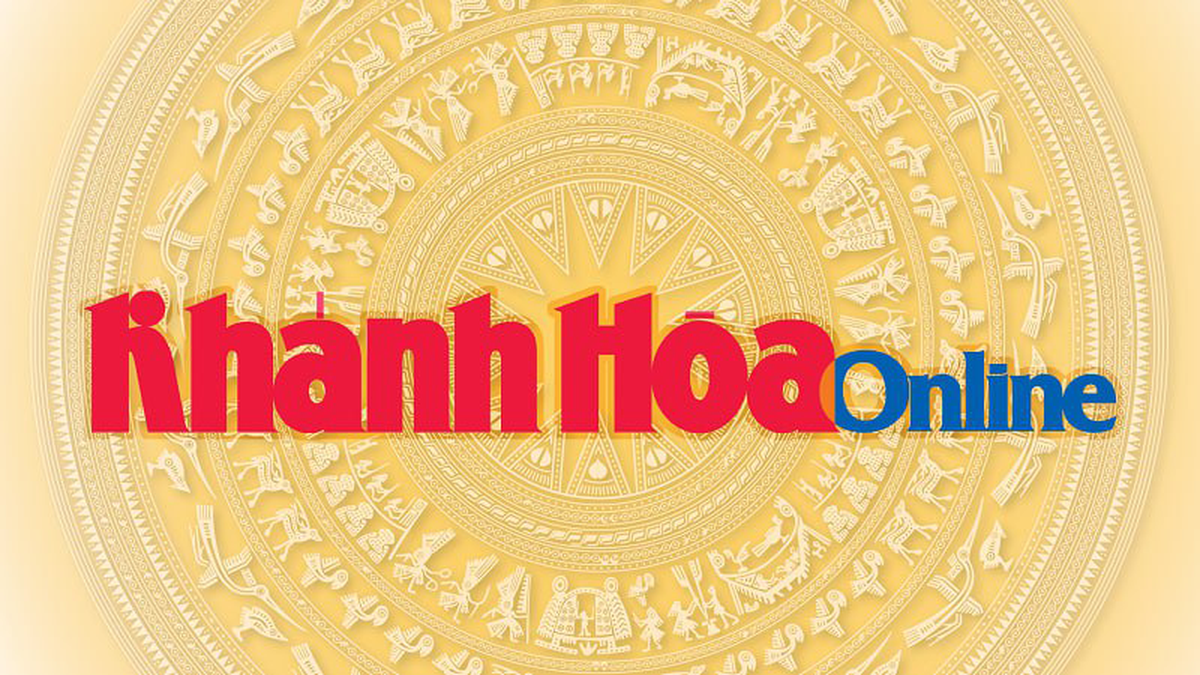



























































































![[إنفوجراف] في عام 2025، سيحقق 47 منتجًا هدف OCOP الوطني](https://vphoto.vietnam.vn/thumb/402x226/vietnam/resource/IMAGE/2025/7/16/5d672398b0744db3ab920e05db8e5b7d)





تعليق (0)